Introduzione
Questo tutorial ti aiuterà a connetterti al network AnonOps utilizzando il client IRC XChat. Le informazioni che seguono si applicano anche alle varianti di XChat tipo HexChat. Noi raccomandiamo di utilizzare HexChat perchè è gratuito, viene sviluppato e supportato attivamente e ha SSL integrato. Hexchat supporta anche le ultime versioni di Perl e sono disponibili numerosi temi. Per favore leggi accuratamente tutti i passaggi e POI inizia a configurare il tuo client. Gli utenti interessati ad ottenere l'accesso tramite TOR devono leggere Info su TOR PRIMA di tentare di connettersi al nostro server TOR. Il download di HexChat per Windows e Linux è disponibile qui.Nota: Alcuni utenti stanno segnalando problemi con la versione 2.9.5 - Se stai ricevendo errori TLS, usa la versione 2.9.4
Connettersi senza SSL
Permettiamo più alcuna connessione non SSL alla nostra rete.
Connettersi con SSL
Per connettervi con SSL utilizzando Xchat non serve nulla di particolare. Le librerie necessarie per il funzionamento di SSL vengono installate di default sia su Windows che Linux. Per connettervi al nostro network IRC utilizzando SSL date il comando/server -ssl irc.anonops.com 6697Notate che e' necessario specificare la porta. Tutti i nostri server accettano connessioni SSL sulla porta 6697.
Dovreste sempre utilizzare una connessione SSL per una maggiore sicurezza. IRC è un protocollo in chiaro per cui raccomandiamo l'utilizzo della cifratura SSL
Connettersi utilizzando IPv6
XChat supporta di default IPv6. Naturalmente necessita di una connessione internet che supporti IPv6./server ipv6.anonops.como per SSL utilizza
/server -ssl ipv6.anonops.com 6697Visto? Non è necessario nulla di speciale. Semplicemente dovete cambiare il nome del server in ipv6.anonops.com.
Connettersi con XChat tramite TOR
Per poterti connettere tramite TOR devi essere nella Lista di Accesso tramite TOR!
Per sapere come farti aggiungere alla lista leggi Info su TOR
/set net_proxy_host 127.0.0.1 /set net_proxy_type 3 /set net_proxy_port 9050 or 9150 per la versione bundle 2.3.25-4 e successive. /set net_proxy_use 0
Saltate il prossimo passaggio se siete certi di avere l'username già correttamente configurato sul client.
/set irc_user_name yourUsernameQuesto dovrà essere lo stesso username che avete fornito allo staff del chan #help quando siete stati aggiunti alla Lista d'Accesso per l'utilizzo di TOR.
Se non avete seguito alla lettera le istruzioni di Info su TOR NON POTRETE CONNETTERVI UTILIZZANDO TOR.
Il prossimo passo sarà memorizzare nella lista dei vostri network il nostro, aggiungete un nuovo network nella lista e chiamatelo AnonOps. Poi configurate il network con le seguenti impostazioni:
anonops532vcpz6z.onion/443Selezionate Use SSL for all servers in this network e Accept invalid SSL certificate e immettete nel campo Server Password la vostra.
Dovrete inserire la password scritta normalmente NON l'hash, non cioe' la stringa che avete fornito allo staff del chan #help quando siete stati aggiunti alla Lista d'Accesso TOR.
Se non avete seguito le istruzioni in Info su TOR NON VI POTRETE CONNETTERE UTILIZZANDO TOR.
Se invece non desiderate memorizzare i parametri di connessione al nostro network utilizzate ogni volta il seguente comando sul client:
/server -ssl anonops532vcpz6z.onion 443 YourPasswordHere
TOR è un network ad ALTA latenza (quindi lento) e puo' richiedere più tempo di attesa per la connessione e/o spesso fallire prima di riuscire a collegarsi; il metodo migliore è quello di continuare a insistere.
Info su TOR
Per limitare gli abusi abbiamo dovuto imporre questa prassi e perciò per poter chiedere di essere aggiunto alla Lista di Accesso tramite TOR sono necessari i seguenti requisiti:
Devi avere un nick registrato ed attivo da almeno 3 giorni sul nostro network.
Devi essere in grado di comprendere le hostmask IRC e nello specifico di riconoscere la parte relativa all'Username. Usiamo l'username come ID di rete. L'username è mostrato in questo esempio:nick!username@hostname e nella maggior parte dei Clients è chiamato username.
Devi fornire ad un operatore del canale #help il tuo username e la tua password preventivamente trasformata in HASH.
Puoi generare l'hash della tua password con uno dei seguenti comandi:
/raw mkpasswd sha256 YourPaswwordHere o: /quote mkpasswd sha256 YourPasswordHereo se i comandi precedenti non hanno funzionato:
/mkpasswd sha256 YourPasswordHereIl risultato (output) di questo comando verrà visualizzato nel tab/finestra status del tuo client. Questo è l'hash che dovrai fornire allo staff di #help assieme alla tua username per poter essere aggiunto alla Lista d'Accesso tramite TOR
Per favore, se non rispetti questi requisiti, non farci perdere tempo. Non facciamo ALCUNA ECCEZIONE. TOR è un software che permette di instradare svariate applicazioni che utilizzano internet tramite il network di anonimato Onion Attenzione perchè NON farà passare tutto il traffico internet del tuo computer tramite Onion in automatico, semplicemente lanciando TOR. Dovrete configurare ciascun programma per utilizzarlo. Fortunatamente è estremamente facile.
Quando lo installi TOR creerà automaticamente un server proxy Socks5 Questo server proxy gira in localhost e quindi soltanto il tuo computer sarà in grado di utilizzarlo. Dopo l'installazione e l'avvio, TOR creera' un server proxy (Socks5) sul tuo computer e sarà accessibile solo dal tuo computer. A questo punto, potrai configurare qualsiasi applicazione che supporta l'utilizzo di proxy, utilizzando 'localhost' come indirizzo e porta 9050 / 9150 a seconda della versione del bundle (2.3.25-4 in poi utilizzano 9150). Dopo la configurazione, tutto il traffico generato dall'applicazione verrà convogliato attraverso il network Onion.
Per gli utenti Windows TOR ha semplificato ulteriormente la procedura. Devi solo scaricare il Tor browser bundle. Questo include Vidalia e Tor Browser. Clicca qui per andare alla pagina dove selezionare il bundle appropriato per il tuo sistema operativo.
Installalo nella posizione di default a meno che tu non sappia cosa stai facendo. Per verificare che TOR stia funzionando correttamente potete controllare in qualsiasi momentoQUI
Nota che per far funzionare Vidalia il browser tor deve essere lasciato in esecuzione e viceversa.
Se sono trascorsi i 3 giorni minimi richiesti di frequentazione del network e hai capito il funzionamento delle hostmask su IRC, entra nel canale #help, un membro dello staff ti assisterà nella procedura per essere aggiunto alla lista per l'accesso con TOR. Se il tuo nick non è stato registrato da più di 3 giorni e viene fatta richiesta per l'accesso con TOR, verrai sanzionato con 30 giorni di attesa ulteriore.